PS怎么给图片添加高斯模糊滤镜
PS是一款功能强大的图片编辑软件,有些新用户不知道PS怎么给图片添加高斯模糊滤镜,接下来小编就给大家介绍一下具体的操作步骤。
具体如下:
1. 首先第一步打开电脑中的PS软件,根据下图箭头所指,导入需要编辑的图片。

2. 第二步根据下图箭头所指,先点击左侧【选框工具】,接着按照需求设置【羽化】参数。
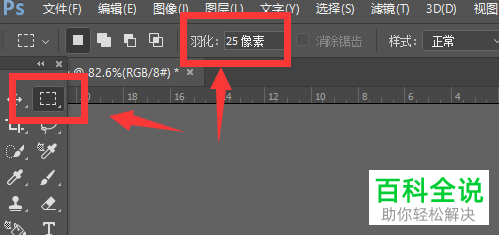
3. 第三步根据下图箭头所指,框选出图片中的文字区域。
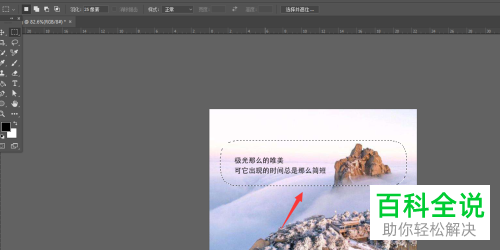
4. 第四步按下【Ctrl+Shift+l】快捷键,根据下图箭头所指,反选文字区域外部分。
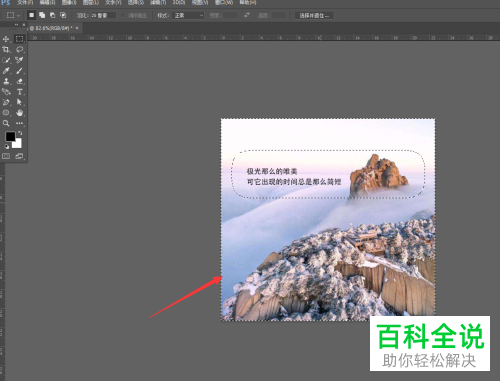
5. 第五步根据下图箭头所指,依次点击【滤镜-模糊-高斯模糊】选项。
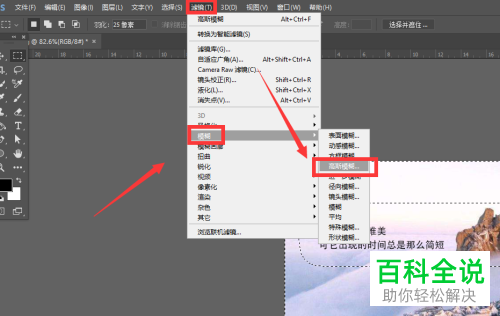
6. 最后在弹出的窗口中,根据下图箭头所指,先调整半径参数,接着点击【确定】选项,成功添加高斯模糊滤镜。
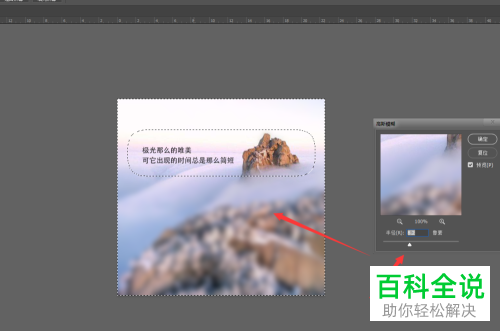
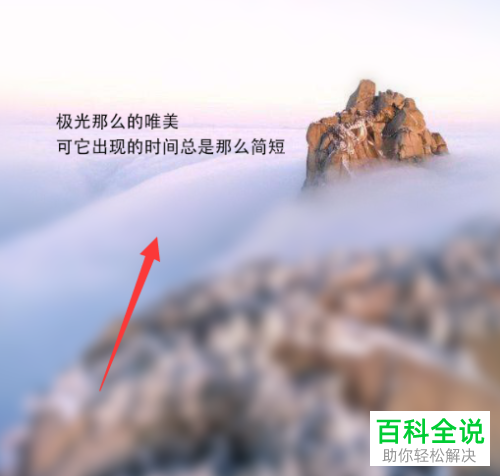
以上就是PS怎么给图片添加高斯模糊滤镜的方法。
赞 (0)

